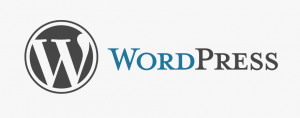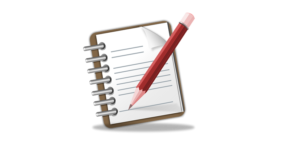タスクバーによく使うアプリを表示するには、アプリが起動している状態(タスクバーに表示されている状態)でタスクバーのアプリのアイコンを右クリック > 「タスクバーにピン留めする」で、アプリを常に表示しておくことができます。
しかし、少し使用の頻度が少なくなるアプリなど、タスクバーに表示しておくまでもない場合でも直感的にアプリを起動したいと思い、何か良いソフトはないかと探していたところ、直感的で使いやすいアプリを見つけましたので紹介します。
使用したアプリは、タスクバーに表示できる「菱形ランチャー」です。
菱型ランチャー
![]()
アプリの起動も登録も直感的でとても使いやすいです。
アイコンはややランチャーぽくないですが、まったく気になりません。
今まで、ランチャー類はいろいろ試しましたが、Windowsのタスクバーを補助できるフリーソフトでは、個人的に菱形ランチャー1番使いやすいです。
アプリの登録方法
菱形ランチャーをクリックし、「菱形ランチャーメニュー」>設定で登録画面が開きます。
ドラッグアンドドロップでアプリやフォルダを登録できます。
ちなみに「左クリックと右クリックで別のメニューを表示」にチェックを入れると、表示する項目を左クリック・右クリックで使い分けることができます。
参照するグループを分けることができます。
例えば、
左クリックで、アプリ群、右クリックでフォルダ群という使い分けができます。
僕の場合は、左クリックでよく使う項目、右クリックで少し使用頻度の少ない項目。
悪いところ
現在のところ、見当たりません。
採用しなかった方法
タスクバーの「ツールバー機能」を追加する方法、でもいいですが、項目(ショートカット)の追加が面倒だったり、クリックする時の領域が小さかったり(「≫」の部分をクリックする必要がある)だけと少し使い勝手が悪いため、採用しませんでした。
QTタブバーにもアプリのショートカットを追加できますが、ウィンドウがごちゃごちゃするのとアプリのショートカットが散らばってしまうので、こちらも採用しませんでした。